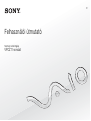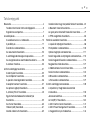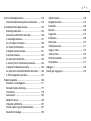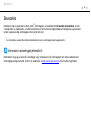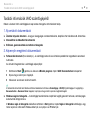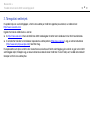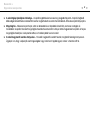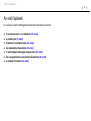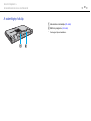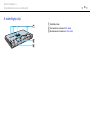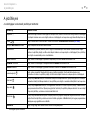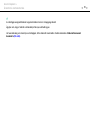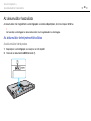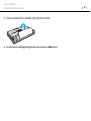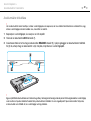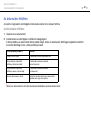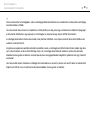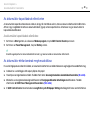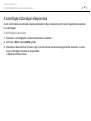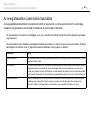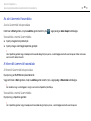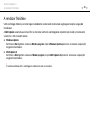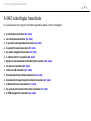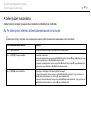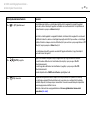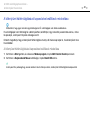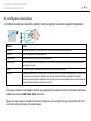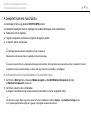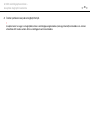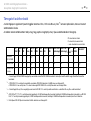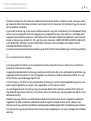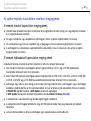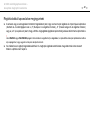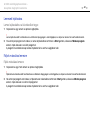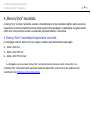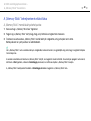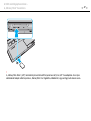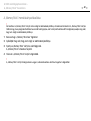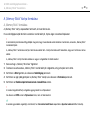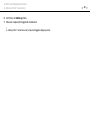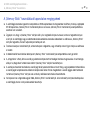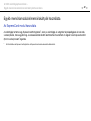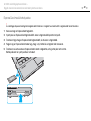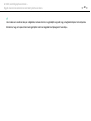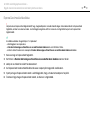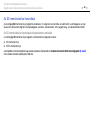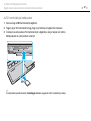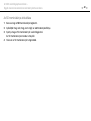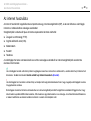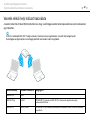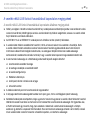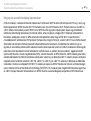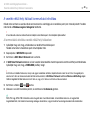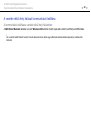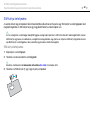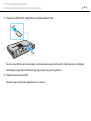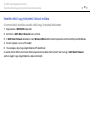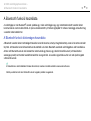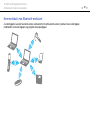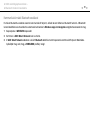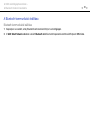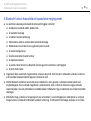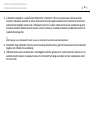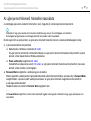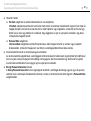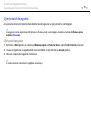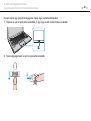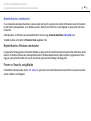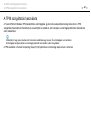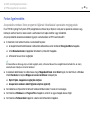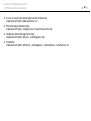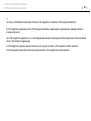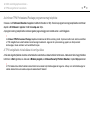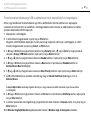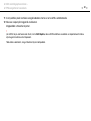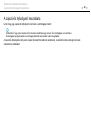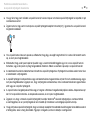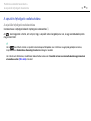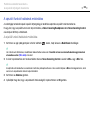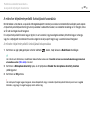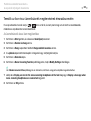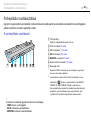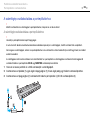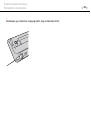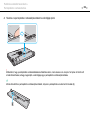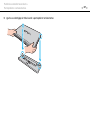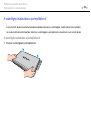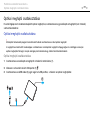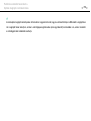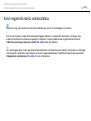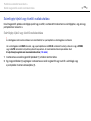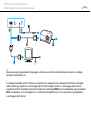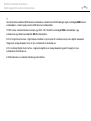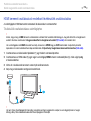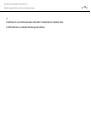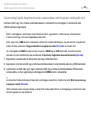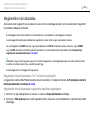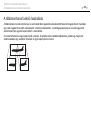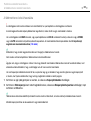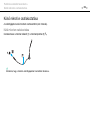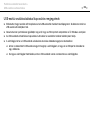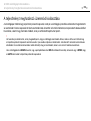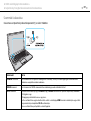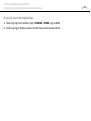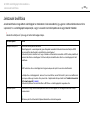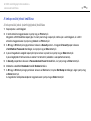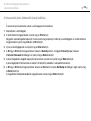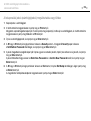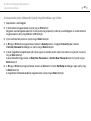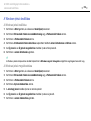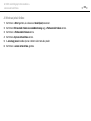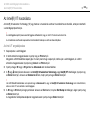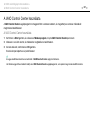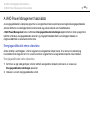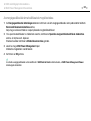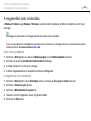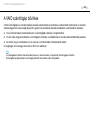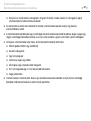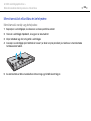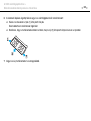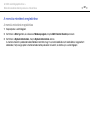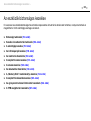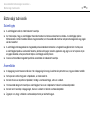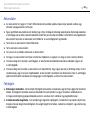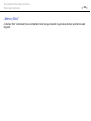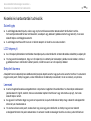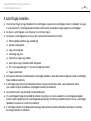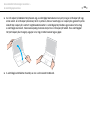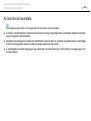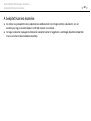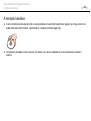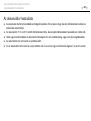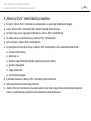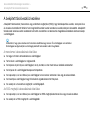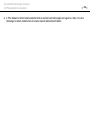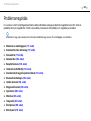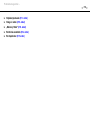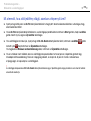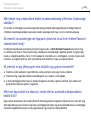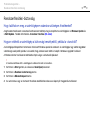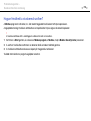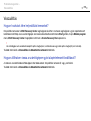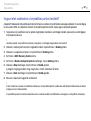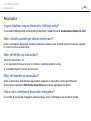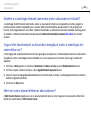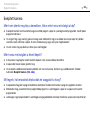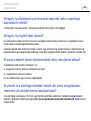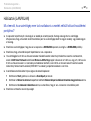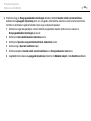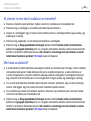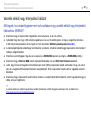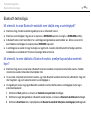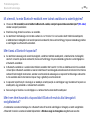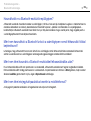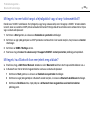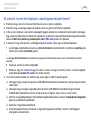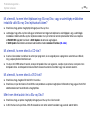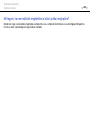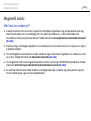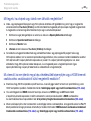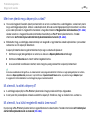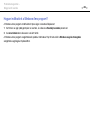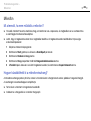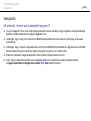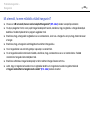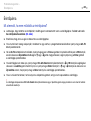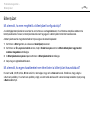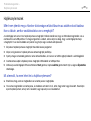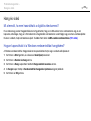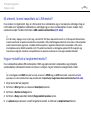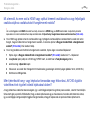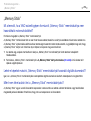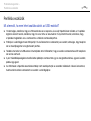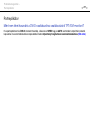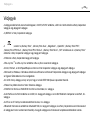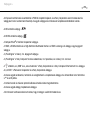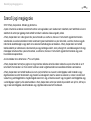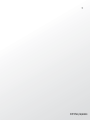2
nN
Ta r t a l o m j e g y z é k
Bevezetés ........................................................................... 4
További információk VAIO számítógépéről................... 5
Ergonómiai szempontok ............................................... 7
Az első lépések................................................................... 9
A kezelőszervek és a csatlakozók............................... 10
A jelzőfények............................................................... 17
Áramforrás csatlakoztatása ........................................ 18
Az akkumulátor használata ......................................... 20
A számítógép biztonságos kikapcsolása.................... 27
Az energiatakarékos üzemmódok használata ............ 28
A rendszer frissítése.................................................... 30
A VAIO számítógép használata ........................................ 31
A billentyűzet használata ............................................ 32
Az érintőpárna használata........................................... 35
A speciális funkciógombok használata....................... 36
A beépített kamera használata ................................... 37
Az optikai meghajtó használata .................................. 38
A „Memory Stick” használata ..................................... 45
Egyéb memóriamodulok/memóriakártyák
használata ................................................................... 52
Az internet használata................................................. 60
Hálózat (LAN) használata ............................................ 61
Vezeték nélküli LAN használata .................................. 62
Vezeték nélküli nagy kiterjedésű hálózat használata...67
A Bluetooth funkció használata...................................71
Az ujjlenyomat-felismerő hitelesítés használata ..........77
A TPM szolgáltatás használata....................................84
Perifériás eszközök használata .........................................95
A zajszűrős fejhallgató használata...............................96
Portreplikátor csatlakoztatása...................................103
Optikai meghajtó csatlakoztatása .............................111
Külső hangszórók és fejhallgató csatlakoztatása......113
Külső megjelenítő eszköz csatlakoztatása................114
Megjelenítési mód választása....................................121
A többmonitoros funkció használata.........................122
Külső mikrofon csatlakoztatása ................................124
USB-eszköz csatlakoztatása.....................................125
i.LINK-eszköz csatlakoztatása ..................................127
A VAIO számítógép testreszabása..................................129
A teljesítményt meghatározó üzemmód
kiválasztása ...............................................................130
Jelszavak beállítása...................................................133
Az Intel(R) VT használata ...........................................140
A VAIO Control Center használata ............................141
A VAIO Power Management használata....................142
A megjelenítési nyelv módosítása .............................144

3
nN
A VAIO számítógép bővítése.......................................... 145
Memóriamodulok behelyezése és eltávolítása ......... 146
Az eszközök biztonságos kezelése ................................ 152
Biztonsági tudnivalók................................................ 153
Kezelési és karbantartási tudnivalók......................... 156
A számítógép kezelése ............................................. 157
Az LCD-képernyő kezelése....................................... 159
Az áramforrás használata.......................................... 160
A beépített kamera kezelése..................................... 161
A lemezek kezelése................................................... 162
Az akkumulátor használata ....................................... 163
A „Memory Stick” memóriakártya kezelése.............. 164
A beépített tárolóeszköz kezelése ............................ 165
Az ujjlenyomat-felismerő hitelesítés használata........ 166
A TPM szolgáltatás használata ................................. 167
Problémamegoldás......................................................... 169
Műveletek a számítógéppel ...................................... 171
Rendszerfrissítés/-biztonság .................................... 177
Visszaállítás............................................................... 179
Akkumulátor .............................................................. 182
Beépített kamera....................................................... 185
Hálózatok (LAN/WLAN)............................................. 187
Vezeték nélküli nagy kiterjedésű hálózat .................. 191
Bluetooth technológia............................................... 192
Optikai lemezek .........................................................196
Megjelenítő eszköz ....................................................201
Nyomtatás .................................................................205
Mikrofon ....................................................................206
Hangszóró .................................................................207
Érintőpárna ................................................................209
Billentyűzet ................................................................210
Hajlékonylemezek......................................................211
Hang és videó............................................................212
„Memory Stick” .........................................................215
Perifériás eszközök....................................................216
Portreplikátor.............................................................217
Védjegyek........................................................................218
Szerzői jogi megjegyzés..................................................220

4
nN
Bevezetés >
Bevezetés
Köszönjük, hogy megvásárolta a Sony VAIO
®
számítógépet, és üdvözöljük a Felhasználói útmutatóban. A Sony
a hangkezelés, a videokezelés, a számítástechnika és a kommunikáció legfejlettebb technológiáinak egyesítésével
kínálja a legkorszerűbb számítógépek által nyújtott élményt.
!
Az útmutatóban szereplő illusztrációk különbözhetnek kissé a számítógép valódi megjelenésétől.
Információ a számítógép jellemzőiről
Előfordulhat, hogy egyes funkciók, lehetőségek vagy tartozékok az Ön számítógépén nem állnak rendelkezésre.
Számítógépe konfigurációjáról a VAIO Link webhelyén, a http://www.vaio-link.com
címen tudhat meg többet.

5
nN
Bevezetés >
További információk VAIO számítógépéről
További információk VAIO számítógépéről
Ebben a részben VAIO számítógépével kapcsolatos támogatási információkat találja.
1. Nyomtatott dokumentáció
❑ Üzembe helyezési útmutató – Az egyes részegységek csatlakoztatásának, telepítési információknak stb. áttekintése.
❑ Visszaállítási és hibaelhárítási útmutató
❑ Előírások, garanciavállalás és technikai támogatás
2. Képernyőn megjelenő dokumentáció
❑ Felhasználói útmutató (Ez a kézikönyv) – A számítógép funkciói és az általános problémák megoldására vonatkozó
tudnivalók.
Az útmutató megtekintése a számítógép képernyőjén:
1 Kattintson a Start gombra, és válassza a Minden program, majd a VAIO Documentation menüpontot.
2 Nyissa meg a kívánt nyelv mappáját.
3 Válassza ki az elolvasni kívánt útmutatót.
✍
A felhasználói útmutatók kézi tallózással történő eléréséhez kattintson a Számítógép > VAIO (C:) (számítógépe C meghajtója) >
Documentation > Documentation mappára, majd nyissa meg a kívánt nyelvnek megfelelő mappát.
❑ Windows súgó és támogatás – A számítógép használatának elsajátítását segítő gyakorlati tanácsok, oktatóanyagok
és bemutatók átfogó forrása.
A Windows súgó és támogatás eléréséhez kattintson a Start gombra, majd a Súgó és támogatás lehetőségre, vagy
tartsa lenyomva a Microsoft Windows billentyűt, és nyomja le az F1 billentyűt.

6
nN
Bevezetés >
További információk VAIO számítógépéről
3. Támogatási webhelyek
Ha problémája van a számítógéppel, a VAIO-Link webhelyen találhat megoldási javaslatokat, az alábbi címen:
http://www.vaio-link.com
.
Egyéb információs erőforrások is vannak:
❑ A http://club-vaio.com
címen elérhető Club VAIO közösségben fel lehet tenni kérdéseket más VAIO-használóknak.
❑ A termékinformációkat a termékekkel kapcsolatos webhelyünkön (http://www.vaio.eu/
), vagy az online boltunkban
(http://www.sonystyle-europe.com
) tekintheti meg.
Ha kapcsolatba kell lépnie a VAIO-Link munkatársaival, készítse elő VAIO számítógépe gyári számát. A gyári szám VAIO
számítógépe alján, hátlapján vagy az akkumulátorrekesz belső részén található. Ha nem találja azt, további útmutatásért
forduljon a VAIO-Link webhelyhez.

7
nN
Bevezetés >
Ergonómiai szempontok
Ergonómiai szempontok
A számítógépet hordozható eszközként fogja használni a legkülönbözőbb körülmények között. Javasoljuk, hogy lehetőség
szerint vegye figyelembe a következő ergonómiai szempontokat az állandó és a hordozható környezetek esetén egyaránt:
❑ A számítógép elhelyezése – A számítógépet helyezze közvetlenül maga elé. Alsókarját tartsa vízszintesen, csuklója
legyen laza, kényelmes tartásban a billentyűzet vagy a pozícionáló eszköz használata közben. Felsőkarját tartsa ellazítva
természetes helyzetben az oldala mellett. A számítógép használata közben gyakran tartson szünetet. A túlságosan
hosszú ideig tartó folyamatos számítógép-használat megerőltetheti a szemet, az izomzatot és az inakat.
❑ Bútor és testhelyzet – Válasszon olyan széket, amely megfelelően megtámasztja a hátát. A szék magasságát úgy állítsa
be, hogy lábfeje vízszintesen nyugodjon a padlón. Lábtámasz használatával még kényelmesebben ülhet. Üljön laza,
egyenes tartásban, ne görnyedjen előre és ne dőljön túlságosan hátra.

8
nN
Bevezetés >
Ergonómiai szempontok
❑ A számítógép kijelzőjének látószöge – A kijelző megdöntésével keresse meg a legjobb helyzetet. A kijelző megfelelő
dőlésszögének beállításával csökkentheti szeme megterhelését és szemizmai kifáradását. Állítsa be a kijelző fényerejét is.
❑ Megvilágítás – Válasszon olyan helyet, ahol az ablakokból és a lámpákból érkező fény nem okoz csillogást és
tükröződést a kijelzőn. Közvetett megvilágítás használatával elkerülheti a fényes foltok megjelenését a kijelzőn. A helyes
megvilágítás hozzájárul a kényelemérzethez, és hatékonyabbá teszi a munkát.
❑ A külső megjelenítő eszköz elhelyezése – Ha külső megjelenítő eszközt használ, megfelelő távolságra helyezze el.
Ügyeljen arra, hogy a képernyő szemmagasságban vagy annál kicsit lejjebb legyen, amikor a monitor előtt ül.

9
nN
Az első lépések >
Az első lépések
Ez a szakasz a VAIO számítógép használatának első lépéseit ismerteti.
❑ A kezelőszervek és a csatlakozók (10. oldal)
❑ A jelzőfények (17. oldal)
❑ Áramforrás csatlakoztatása (18. oldal)
❑ Az akkumulátor használata (20. oldal)
❑ A számítógép biztonságos kikapcsolása (27. oldal)
❑ Az energiatakarékos üzemmódok használata (28. oldal)
❑ A rendszer frissítése (30. oldal)

10
nN
Az első lépések >
A kezelőszervek és a csatlakozók
A kezelőszervek és a csatlakozók
Tekintse át a következő oldalakon felsorolt kezelőszerveket és csatlakozókat, és keresse meg azokat a számítógépen.
!
A számítógép megjelenése a műszaki jellemzők eltéréseitől függően különbözhet az útmutatóban szereplő ábráktól. A különbségek
az országtól vagy régiótól is függhetnek.

11
nN
Az első lépések >
A kezelőszervek és a csatlakozók
A számítógép eleje
A LCD-képernyő (159. oldal)
B Billentyűzet (32. oldal)
C Beépített MOTION EYE kamera (37. oldal)
D Beépített MOTION EYE kamera jelzőfénye (17. oldal)
E Beépített hangszóró (sztereó)
F Környezeti fényérzékelő (34. oldal), (203. oldal)
A környezeti fény intenzitását méri, és ennek alapján optimális
szintre állítja az LCD fényerejét.
G Num lock jelzőfény (17. oldal)
H Caps lock jelzőfény (17. oldal)
I Scroll lock jelzőfény (17. oldal)
J WIRELESS jelzőfény (17. oldal)
K Töltés jelzőfénye (17. oldal)
L Lemezmeghajtó jelzőfénye (17. oldal)
M Érintőpárna (35. oldal)
N Bal egérgomb (35. oldal)
O Ujjlenyomat-érzékelő
*
(77. oldal)
P Jobb egérgomb (35. oldal)
* Csak egyes típusok esetében.

12
nN
Az első lépések >
A kezelőszervek és a csatlakozók
A ASSIST gomb (36. oldal)
B Ablakok elrendezése gomb (36. oldal)
C VAIO gomb (36. oldal)
D Lemezmeghajtó kiadógombja
*1
(36. oldal), (38. oldal)
E Presentation gomb
*2
(36. oldal),
F SPEED üzemmód jelzőfénye (17. oldal), (130. oldal)
G Teljesítményválasztó kapcsoló (130. oldal)
H AUTO üzemmód jelzőfénye (17. oldal), (130. oldal)
I STAMINA üzemmód jelzőfénye (17. oldal), (130. oldal)
J „Memory Stick Duo” memóriakártya foglalata
*3
(45. oldal)
K Adathordozó jelzőfénye (17. oldal)
L SD memóriakártya foglalata (56. oldal)
M WIRELESS kapcsoló (62. oldal), (67. oldal), (71. oldal)
N Beépített mikrofon (monó)
O Fejhallgató csatlakozója (113. oldal), (96. oldal)
P Mikrofon csatlakozója (124. oldal)
*1
Beépített optikai meghajtóval rendelkező modelleken.
*2
Beépített optikai meghajtó nélküli modelleken.
*3
A számítógép csak a Duo-méretű „Memory Stick”
memóriakártyákat támogatja.

14
nN
Az első lépések >
A kezelőszervek és a csatlakozók
A számítógép jobb oldala
A USB csatlakozó
*1
(125. oldal)
B Optikai meghajtó
*2
(38. oldal)
C Kézi lemezkiadás nyílása
*2
(196. oldal)
D Monitor csatlakozó
*3
(115. oldal)
E Tápellátás gomb és jelzőfény (17. oldal)
*1
Megfelel az USB 2.0 szabványnak, és támogatja a nagy-/teljes-/
alacsony sebességű eszközöket.
*2
Csak egyes típusok esetében.
*3
Nem érhető el, ha a számítógéphez portreplikátor van
csatlakoztatva.

15
nN
Az első lépések >
A kezelőszervek és a csatlakozók
A számítógép bal oldala
A DC IN csatlakozó (18. oldal)
B Szellőzőnyílás
C Biztonsági nyílás
D Hálózati (LAN) csatlakozó
*1
(61. oldal)
E HDMI kimeneti csatlakozó
*2
(118. oldal)
F USB csatlakozók
*3
(125. oldal)
G ExpressCard/34 modul foglalata (52. oldal)
H 4 érintkezős i.LINK-port (S400)
*4
(127. oldal)
*1
Nem érhető el, ha a számítógéphez portreplikátor van
csatlakoztatva.
*2
Lehet, hogy a lejátszás megkezdése utáni első néhány
másodpercben nem lesz hallható hang a HDMI kimenethez
csatlakoztatott eszközből. Ez nem hiba.
*3
Megfelel az USB 2.0 szabványnak, és támogatja a nagy-/teljes-/
alacsony sebességű eszközöket.
*4
Csak egyes típusok esetében.

17
nN
Az első lépések >
A jelzőfények
A jelzőfények
A számítógépen a következő jelzőfények találhatók:
Jelzőfény Funkció leírása
Tápellátás 1 Zöld színnel világít, amikor a számítógép be van kapcsolva, narancs színnel lassan villog, amikor a számítógép
alvó állapot módban van és nem világít, amikor a számítógép ki van kapcsolva vagy hibernált állapotban van.
Töltés
Világít az akkumulátor töltése közben. További információk: Az akkumulátor feltöltése (24. oldal).
Beépített MOTION EYE kamera Világít a beépített kamera használata közben.
Adathordozó Memóriakártyán, például „Memory Stick” vagy SD memóriakártyán tárolt adatok olvasása közben világít.
(Amikor ez a jelzőfény világít, ne állítsa alvó állapot módba és ne kapcsolja ki a számítógépet.) Ha a jelzőfény
nem világít, a memóriakártya nincs használatban.
AUTO üzemmód Világít, amikor a számítógép az optimálist teljesítményt biztosító AUTO üzemmódban van.
STAMINA üzemmód Világít, amikor a számítógép az energiatakarékos STAMINA üzemmódban van.
SPEED üzemmód Világít, amikor a számítógép a gyorsabb működést lehetővé tevő SPEED üzemmódban van.
Lemezmeghajtó
Világít, amikor a beépített tárolóeszközön vagy az optikai meghajtón
*
tárolt adatok beolvasása van
folyamatban. Amikor ez a jelzőfény világít, ne állítsa alvó állapot módba és ne kapcsolja ki a számítógépet.
Num lock
Nyomja meg a Num Lk billentyűt a numerikus billentyűzet bekapcsolásához. Nyomja meg újból ezt a billentyűt
a numerikus billentyűzet kikapcsolásához. Ha a jelzőfény nem világít, a numerikus billentyűzet ki van kapcsolva.
Caps lock
Nyomja meg a Caps Lock billentyűt, ha nagybetűket szeretne írni. Amikor a jelzőfény világít, a Shift billentyű
megnyomásakor kisbetűt írhat. Nyomja meg újból ezt a billentyűt a jelzőfény kikapcsolásához. Ha nem világít
a Caps lock jelzőfény, a szokásos módon kisbetűket írhat.
Scroll lock
Nyomja meg a Fn+Scr Lk billentyűket a képernyőtartalom görgetési módjának megváltoztatásához. Ha nem
világít a Scroll lock jelzőfény, a szokásos módon történik a görgetés. A Scr Lk billentyű az egyes programokban
másképpen vagy egyáltalán nem működik.
WIRELESS Világít, ha egy vagy több vezeték nélküli funkció van engedélyezve.
* Csak egyes típusok esetében.

18
nN
Az első lépések >
Áramforrás csatlakoztatása
Áramforrás csatlakoztatása
A számítógép energiaellátásának biztosításához használhat tápegységet vagy újratölthető akkumulátort.
A tápegység használata
Amikor a számítógép hálózati áramforráshoz van csatlakoztatva, és be van helyezve az akkumulátor, a hálózati áramforrás
szolgáltatja a számítógép energiaellátását.
✍
Kizárólag a számítógéphez tartozó tápegységet használja.
A tápegység használata
1 Csatlakoztassa a tápkábel (1) egyik végét a tápegységhez (3).
2 Csatlakoztassa a tápkábel másik végét egy hálózati csatlakozóaljzathoz (2).
3 Csatlakoztassa a tápegységhez (3) csatlakoztatott kábelt a számítógép vagy a választható portreplikátor DC IN
csatlakozójához (4).
!
A DC In csatlakozó alakja a tápegységtől függ.

19
nN
Az első lépések >
Áramforrás csatlakoztatása
✍
A számítógép energiaellátásának megszüntetéséhez húzza ki a tápegység kábelét.
Ügyeljen arra, hogy a hálózati csatlakozóaljzat könnyen elérhető legyen.
Ha hosszabb ideig nem használja a számítógépet, állítsa hibernált üzemmódba. További tudnivalók: A hibernált üzemmód
használata (29. oldal).

20
nN
Az első lépések >
Az akkumulátor használata
Az akkumulátor használata
Az akkumulátor már megtalálható a számítógépben a vásárlás időpontjában, ám nincs teljesen feltöltve.
!
Ne használja a számítógépet az akkumulátor nélkül, mert meghibásodhat a számítógépe.
Az akkumulátor behelyezése/eltávolítása
Az akkumulátor behelyezése
1 Kapcsolja ki a számítógépet, és csukja le az LCD-kijelzőt.
2 Húzza el az akkumulátor LOCK reteszét (1).
Sidan laddas...
Sidan laddas...
Sidan laddas...
Sidan laddas...
Sidan laddas...
Sidan laddas...
Sidan laddas...
Sidan laddas...
Sidan laddas...
Sidan laddas...
Sidan laddas...
Sidan laddas...
Sidan laddas...
Sidan laddas...
Sidan laddas...
Sidan laddas...
Sidan laddas...
Sidan laddas...
Sidan laddas...
Sidan laddas...
Sidan laddas...
Sidan laddas...
Sidan laddas...
Sidan laddas...
Sidan laddas...
Sidan laddas...
Sidan laddas...
Sidan laddas...
Sidan laddas...
Sidan laddas...
Sidan laddas...
Sidan laddas...
Sidan laddas...
Sidan laddas...
Sidan laddas...
Sidan laddas...
Sidan laddas...
Sidan laddas...
Sidan laddas...
Sidan laddas...
Sidan laddas...
Sidan laddas...
Sidan laddas...
Sidan laddas...
Sidan laddas...
Sidan laddas...
Sidan laddas...
Sidan laddas...
Sidan laddas...
Sidan laddas...
Sidan laddas...
Sidan laddas...
Sidan laddas...
Sidan laddas...
Sidan laddas...
Sidan laddas...
Sidan laddas...
Sidan laddas...
Sidan laddas...
Sidan laddas...
Sidan laddas...
Sidan laddas...
Sidan laddas...
Sidan laddas...
Sidan laddas...
Sidan laddas...
Sidan laddas...
Sidan laddas...
Sidan laddas...
Sidan laddas...
Sidan laddas...
Sidan laddas...
Sidan laddas...
Sidan laddas...
Sidan laddas...
Sidan laddas...
Sidan laddas...
Sidan laddas...
Sidan laddas...
Sidan laddas...
Sidan laddas...
Sidan laddas...
Sidan laddas...
Sidan laddas...
Sidan laddas...
Sidan laddas...
Sidan laddas...
Sidan laddas...
Sidan laddas...
Sidan laddas...
Sidan laddas...
Sidan laddas...
Sidan laddas...
Sidan laddas...
Sidan laddas...
Sidan laddas...
Sidan laddas...
Sidan laddas...
Sidan laddas...
Sidan laddas...
Sidan laddas...
Sidan laddas...
Sidan laddas...
Sidan laddas...
Sidan laddas...
Sidan laddas...
Sidan laddas...
Sidan laddas...
Sidan laddas...
Sidan laddas...
Sidan laddas...
Sidan laddas...
Sidan laddas...
Sidan laddas...
Sidan laddas...
Sidan laddas...
Sidan laddas...
Sidan laddas...
Sidan laddas...
Sidan laddas...
Sidan laddas...
Sidan laddas...
Sidan laddas...
Sidan laddas...
Sidan laddas...
Sidan laddas...
Sidan laddas...
Sidan laddas...
Sidan laddas...
Sidan laddas...
Sidan laddas...
Sidan laddas...
Sidan laddas...
Sidan laddas...
Sidan laddas...
Sidan laddas...
Sidan laddas...
Sidan laddas...
Sidan laddas...
Sidan laddas...
Sidan laddas...
Sidan laddas...
Sidan laddas...
Sidan laddas...
Sidan laddas...
Sidan laddas...
Sidan laddas...
Sidan laddas...
Sidan laddas...
Sidan laddas...
Sidan laddas...
Sidan laddas...
Sidan laddas...
Sidan laddas...
Sidan laddas...
Sidan laddas...
Sidan laddas...
Sidan laddas...
Sidan laddas...
Sidan laddas...
Sidan laddas...
Sidan laddas...
Sidan laddas...
Sidan laddas...
Sidan laddas...
Sidan laddas...
Sidan laddas...
Sidan laddas...
Sidan laddas...
Sidan laddas...
Sidan laddas...
Sidan laddas...
Sidan laddas...
Sidan laddas...
Sidan laddas...
Sidan laddas...
Sidan laddas...
Sidan laddas...
Sidan laddas...
Sidan laddas...
Sidan laddas...
Sidan laddas...
Sidan laddas...
Sidan laddas...
Sidan laddas...
Sidan laddas...
Sidan laddas...
Sidan laddas...
Sidan laddas...
Sidan laddas...
Sidan laddas...
Sidan laddas...
Sidan laddas...
Sidan laddas...
Sidan laddas...
Sidan laddas...
Sidan laddas...
Sidan laddas...
Sidan laddas...
Sidan laddas...
Sidan laddas...
-
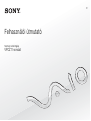 1
1
-
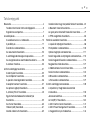 2
2
-
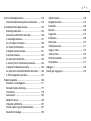 3
3
-
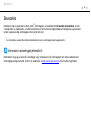 4
4
-
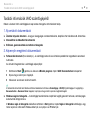 5
5
-
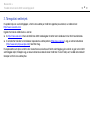 6
6
-
 7
7
-
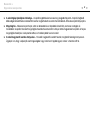 8
8
-
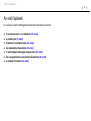 9
9
-
 10
10
-
 11
11
-
 12
12
-
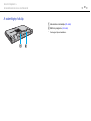 13
13
-
 14
14
-
 15
15
-
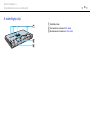 16
16
-
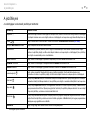 17
17
-
 18
18
-
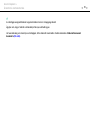 19
19
-
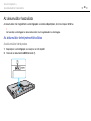 20
20
-
 21
21
-
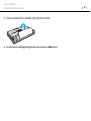 22
22
-
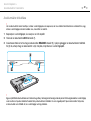 23
23
-
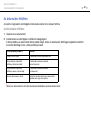 24
24
-
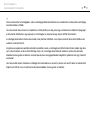 25
25
-
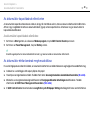 26
26
-
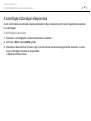 27
27
-
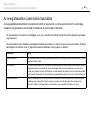 28
28
-
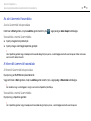 29
29
-
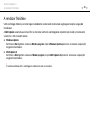 30
30
-
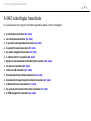 31
31
-
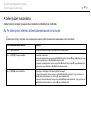 32
32
-
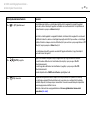 33
33
-
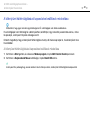 34
34
-
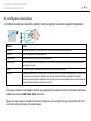 35
35
-
 36
36
-
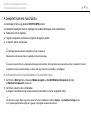 37
37
-
 38
38
-
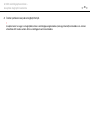 39
39
-
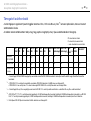 40
40
-
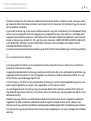 41
41
-
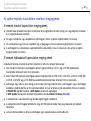 42
42
-
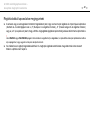 43
43
-
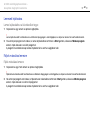 44
44
-
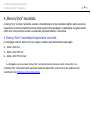 45
45
-
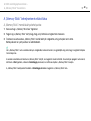 46
46
-
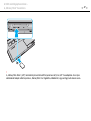 47
47
-
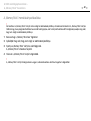 48
48
-
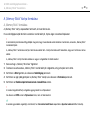 49
49
-
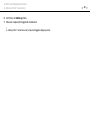 50
50
-
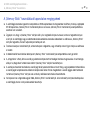 51
51
-
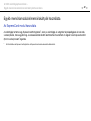 52
52
-
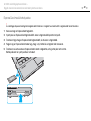 53
53
-
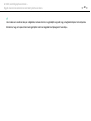 54
54
-
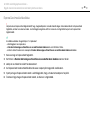 55
55
-
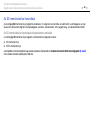 56
56
-
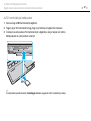 57
57
-
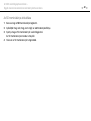 58
58
-
 59
59
-
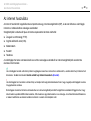 60
60
-
 61
61
-
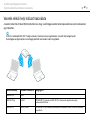 62
62
-
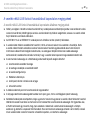 63
63
-
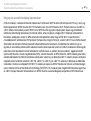 64
64
-
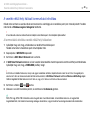 65
65
-
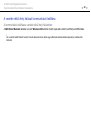 66
66
-
 67
67
-
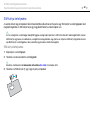 68
68
-
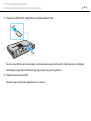 69
69
-
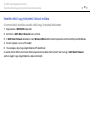 70
70
-
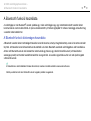 71
71
-
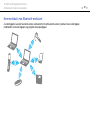 72
72
-
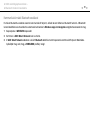 73
73
-
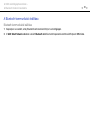 74
74
-
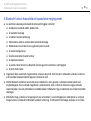 75
75
-
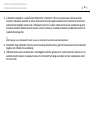 76
76
-
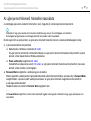 77
77
-
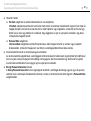 78
78
-
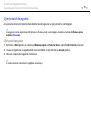 79
79
-
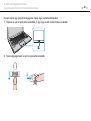 80
80
-
 81
81
-
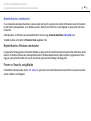 82
82
-
 83
83
-
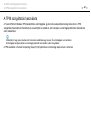 84
84
-
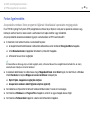 85
85
-
 86
86
-
 87
87
-
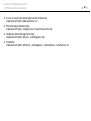 88
88
-
 89
89
-
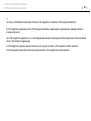 90
90
-
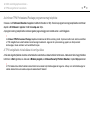 91
91
-
 92
92
-
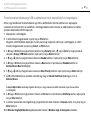 93
93
-
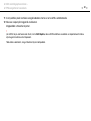 94
94
-
 95
95
-
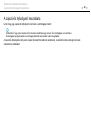 96
96
-
 97
97
-
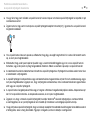 98
98
-
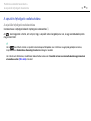 99
99
-
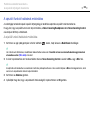 100
100
-
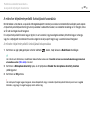 101
101
-
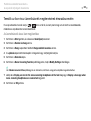 102
102
-
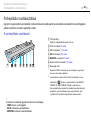 103
103
-
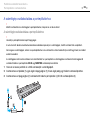 104
104
-
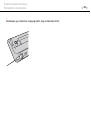 105
105
-
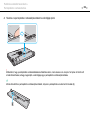 106
106
-
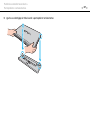 107
107
-
 108
108
-
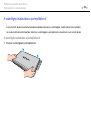 109
109
-
 110
110
-
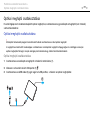 111
111
-
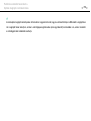 112
112
-
 113
113
-
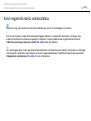 114
114
-
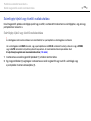 115
115
-
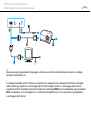 116
116
-
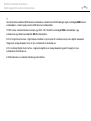 117
117
-
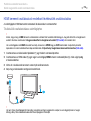 118
118
-
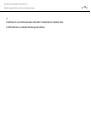 119
119
-
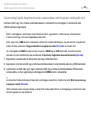 120
120
-
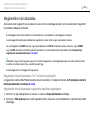 121
121
-
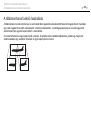 122
122
-
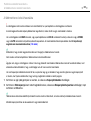 123
123
-
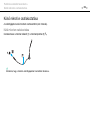 124
124
-
 125
125
-
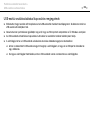 126
126
-
 127
127
-
 128
128
-
 129
129
-
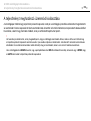 130
130
-
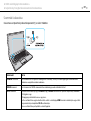 131
131
-
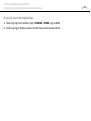 132
132
-
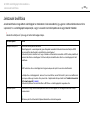 133
133
-
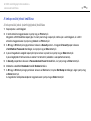 134
134
-
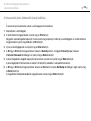 135
135
-
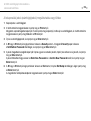 136
136
-
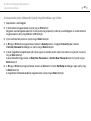 137
137
-
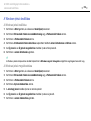 138
138
-
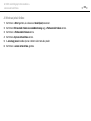 139
139
-
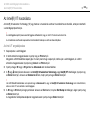 140
140
-
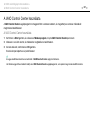 141
141
-
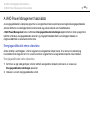 142
142
-
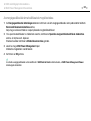 143
143
-
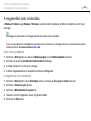 144
144
-
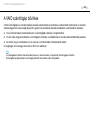 145
145
-
 146
146
-
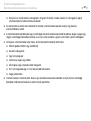 147
147
-
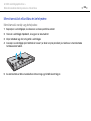 148
148
-
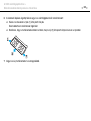 149
149
-
 150
150
-
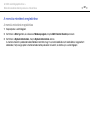 151
151
-
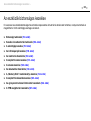 152
152
-
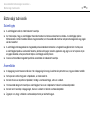 153
153
-
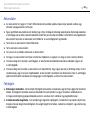 154
154
-
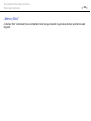 155
155
-
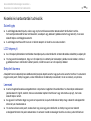 156
156
-
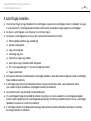 157
157
-
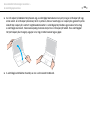 158
158
-
 159
159
-
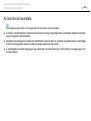 160
160
-
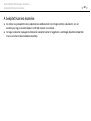 161
161
-
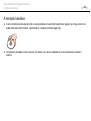 162
162
-
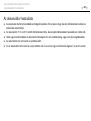 163
163
-
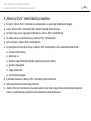 164
164
-
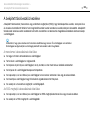 165
165
-
 166
166
-
 167
167
-
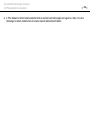 168
168
-
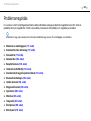 169
169
-
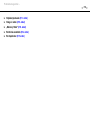 170
170
-
 171
171
-
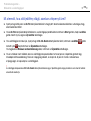 172
172
-
 173
173
-
 174
174
-
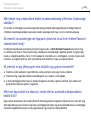 175
175
-
 176
176
-
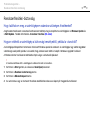 177
177
-
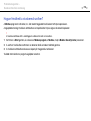 178
178
-
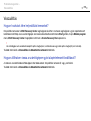 179
179
-
 180
180
-
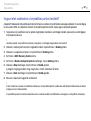 181
181
-
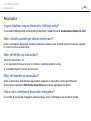 182
182
-
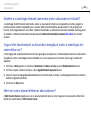 183
183
-
 184
184
-
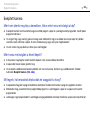 185
185
-
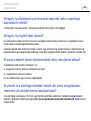 186
186
-
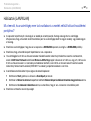 187
187
-
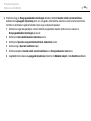 188
188
-
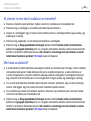 189
189
-
 190
190
-
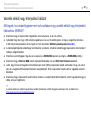 191
191
-
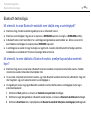 192
192
-
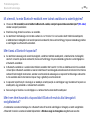 193
193
-
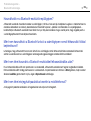 194
194
-
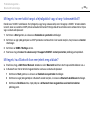 195
195
-
 196
196
-
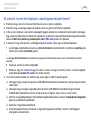 197
197
-
 198
198
-
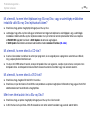 199
199
-
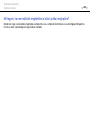 200
200
-
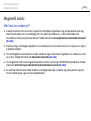 201
201
-
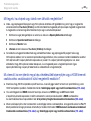 202
202
-
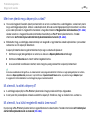 203
203
-
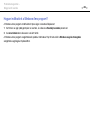 204
204
-
 205
205
-
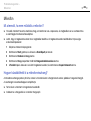 206
206
-
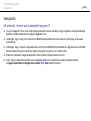 207
207
-
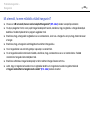 208
208
-
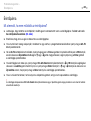 209
209
-
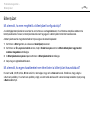 210
210
-
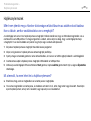 211
211
-
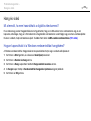 212
212
-
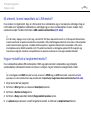 213
213
-
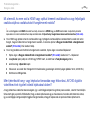 214
214
-
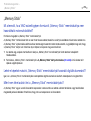 215
215
-
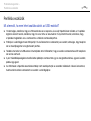 216
216
-
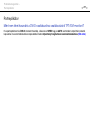 217
217
-
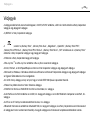 218
218
-
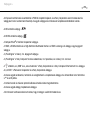 219
219
-
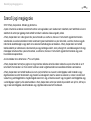 220
220
-
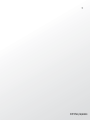 221
221
Sony VPCZ11E7E Användarguide
- Typ
- Användarguide